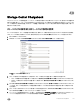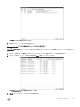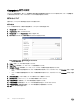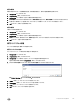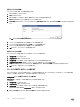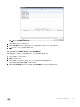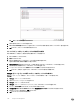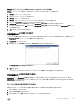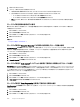Administrator Guide
Table Of Contents
- Dell Storage Manager 2016 R3 管理者ガイド
- このガイドについて
- Storage Manager の概要
- ストレージ管理
- Storage Center の概要
- Storage Center の導入
- Storage Center 自動セットアップをサポートするオペレーティングシステム
- 初期化されていない SCv2000 シリーズの Storage Center の検出と設定(iSCSI)
- Dell Storage Manager Client の ようこそ 画面から、初期化されていないStorage Centerの検出と設定 ウィザードを開く
- 初期化されていないStorage Centerの検出と設定 ウィザードを Dell Storage Manager Client から開く
- 初期化されていない Storage Center の検出と選択
- システム情報の設定
- 管理者情報の設定
- iSCSI フォールトドメインの設定
- Storage Center 設定の確認
- Storage Center の初期化
- 設定の継承
- 時刻の設定
- SMTP サーバの設定
- SupportAssist のシステム状態情報の収集およびストレージの契約内容の確認
- 連絡先情報の提供
- Storage Centerのアップデート
- デフォルトのストレージプロファイルの設定(SCv2000 シリーズのコントローラのみ)
- 設定の完了と次の手順の実行
- 初期化されていない SCv2000 シリーズのStorage Centerの検出と設定(Fiber Channel / SAS)
- Dell Storage Manager Client の ようこそ 画面から、初期化されていないStorage Centerの検出と設定 ウィザードを開く
- 初期化されていないStorage Centerの検出と設定 ウィザードを Dell Storage Manager Client から開く
- 初期化されていない Storage Center の検出と選択
- システム情報の設定
- 管理者情報の設定
- Storage Center 設定の確認
- Storage Center の初期化
- 冗長パスの確認
- 設定の継承
- 時刻の設定
- SMTP サーバの設定
- SupportAssist のシステム状態情報の収集およびストレージの契約内容の確認
- 連絡先情報の提供
- Storage Centerのアップデート
- デフォルトのストレージプロファイルの設定(SCv2000 シリーズのコントローラのみ)
- 設定の完了と次の手順の実行
- 初期化されていない SCv3000 シリーズの Storage Center の検出と設定
- Dell Storage Manager Client の ようこそ 画面から、初期化されていないStorage Centerの検出と設定 ウィザードを開く
- 初期化されていないStorage Centerの検出と設定 ウィザードを Dell Storage Manager Client から開く
- 初期化されていない Storage Center の検出と選択
- システム情報の設定
- 管理者情報の設定
- Storage Center 設定の確認
- Storage Center の初期化
- キー管理サーバの設定の入力
- ストレージタイプの作成
- ポートの設定
- 設定の継承
- 時刻の設定
- SMTP サーバの設定
- SupportAssist のシステム状態情報の収集およびストレージの契約内容の確認
- 連絡先情報の提供
- Storage Centerのアップデート
- 設定の完了と次の手順の実行
- 初期化されていない SC5020 および SC7020 Storage Centerの検出と設定
- Dell Storage Manager Client の ようこそ 画面から、初期化されていないStorage Centerの検出と設定 ウィザードを開く
- 初期化されていないStorage Centerの検出と設定 ウィザードを Dell Storage Manager Client から開く
- 初期化されていない Storage Center の検出と選択
- システム情報の設定
- 管理者情報の設定
- Storage Center 設定の確認
- Storage Center の初期化
- キー管理サーバの設定の入力
- ストレージタイプの作成
- ポートの設定
- 設定の継承
- 時刻の設定
- SMTP サーバの設定
- SupportAssist のシステム状態情報の収集およびストレージの契約内容の確認
- 連絡先情報の提供
- Storage Centerのアップデート
- 設定の完了と次の手順の実行
- ローカルホストまたはVMwareホストのセットアップ
- Storage Center の管理
- Storage Center サーバー管理
- Storage Manager を使用した仮想ボリュームの管理
- PS Series ストレージアレイの管理
- Dell Fluid Cache for SAN クラスタの管理
- Fluid Cache クラスタに必要なコンポーネントおよび権限
- Fluid Cache クラスタの追加、消去、および削除
- Fluid Cache ボリューム
- Fluid Cache クラスタの管理
- Fluid Cache クラスタからのキャッシュデバイスの削除
- Fluid Cache クラスタに接続されているキャッシュデバイスの再アクティブ化
- Fluid Cache クラスタからのキャッシュサーバーの削除
- Fluid Cache クラスタからの Storage Center の削除
- Storage Center への Fluid Cache クラスタの再接続
- Fluid Cache クラスタへのキャッシュサーバーの追加
- Fluid Cache クラスタへのキャッシュデバイスの追加
- Fluid Cache クラスタへの Storage Center の追加
- Fluid Cache クラスタのライセンスの変更
- Fluid Cache クラスタの名前の変更
- Dell SupportAssist を使用した Fluid Cache クラスタ情報の送信
- Fluid Cache クラスタのメンテナンスモードへの切り替え
- Fluid Cache クラスタのメンテナンスモードの無効化
- Fluid Cache クラスタのシャットダウン
- Sub-Cluster の作成
- Storage Center ボリュームのサーバーロードイコライズの有効化
- トラブルシューティング
- ハードウェア障害発生後に Fluid Cache クラスタを再作成できない
- キャッシュノードが表示されません
- 特定のキャッシングモードの無効化
- Fluid Cache ライセンスファイルが無効
- クラスタを作成するオプションを利用できません
- Fluid Cache クラスタにボリュームを追加できません
- イベントメッセージが届いていません
- Storage Center を使用できない
- Fluid Cache サーバーを使用できない
- Storage Center と Fluid Cache クラスタの情報表示の違い
- Fluid Cache クラスタのすべての部分が相互に通信していることの確認
- データパスが機能していることの確認
- Fluid Cache クラスタ 画面のクラスタに赤いマークが付いている
- Dell Fluid Cache for SAN を使用する Storage Center で定義されたサーバークラスタの設定の問題
- Storage Center のメンテナンス
- Storage Center 設定の管理
- Storage Center の設定の継承の設定
- Storage Center ユーザーおよびグループの管理
- フロントエンド IO ポートの管理
- フォールトドメインを使用した Fibre Channel IO ポートのグループ化
- フォールトドメインを使用した iSCSI IO ポートのグループ化
- フォールトドメインを使用した SAS IO ポートのグループ化
- ディスクおよびディスクフォルダの管理
- Secure Data の管理
- データ冗長性の管理
- ディスクエンクロージャの管理
- エンクロージャの追加
- エンクロージャの削除
- エンクロージャの交換
- ディスクエンクロージャの名前変更
- ディスクエンクロージャの資産タグの設定
- エンクロージャの削除
- エンクロージャのアラームのミュート
- エンクロージャアラームのミュート解除
- エンクロージャ冷却ファンの交換ステータスのクリア
- エンクロージャ IO Module の交換ステータスのクリア
- エンクロージャ電源装置の交換ステータスのクリア
- 故障した電源装置の交換
- 電源装置の電圧不足ステータスのクリア
- 温度センサーの交換ステータスのクリア
- 温度センサーの最小および最大記録値のクリア
- 故障した冷却ファンセンサーの交換
- ディスクのインジケータライトの有効化または無効化
- ディスクの交換ステータスのクリア
- Storage Center コントローラの管理
- Storage Center のアップデート
- Storage Center のシャットダウンと再起動
- フィールド交換可能ユニット(FRU)の管理
- Storage Center 情報の表示
- SMI-S
- FluidFS v6 クラスタの管理
- FS8x00 スケールアウト NAS の動作
- FS Series アプライアンス用 FluidFS システム管理
- FluidFS ネットワーク
- FluidFS アカウントの管理および認証
- FluidFS NAS ボリューム、共有、およびエクスポート
- FluidFS データプロテクション
- FluidFS 監視
- FluidFS メンテナンス
- FS Series VAAI プラグイン
- FluidFS トラブルシューティング
- FluidFS v5 クラスタの管理
- FluidFS 搭載の FS8x00 スケールアウト NAS の概要
- FS Series アプライアンス用 FluidFS システム管理
- FluidFS ネットワーク
- FluidFS アカウントの管理および認証
- FluidFS NAS ボリューム、共有、およびエクスポート
- FluidFS データプロテクション
- FluidFS 監視
- FluidFS メンテナンス
- FS Series VAAI プラグイン
- FluidFS トラブルシューティング
- Storage Center の災害復旧
- リモート Storage Center およびレプリケーション QoS
- Storage Center レプリケーションと Live Volume
- Storage Center DR の準備とアクティブ化
- リモート Data Collector
- VMware SRM 向けストレージレプリケーションアダプタ
- Storage Center の監視とレポート
- Storage Center しきい値アラート
- Storage Center レポート
- Storage Center Chargeback
- Storage Manager ログの監視
- Storage Manager メンテナンス
- Data Collector の管理
- Storage Manager のユーザー管理
- Dell SupportAssist の管理
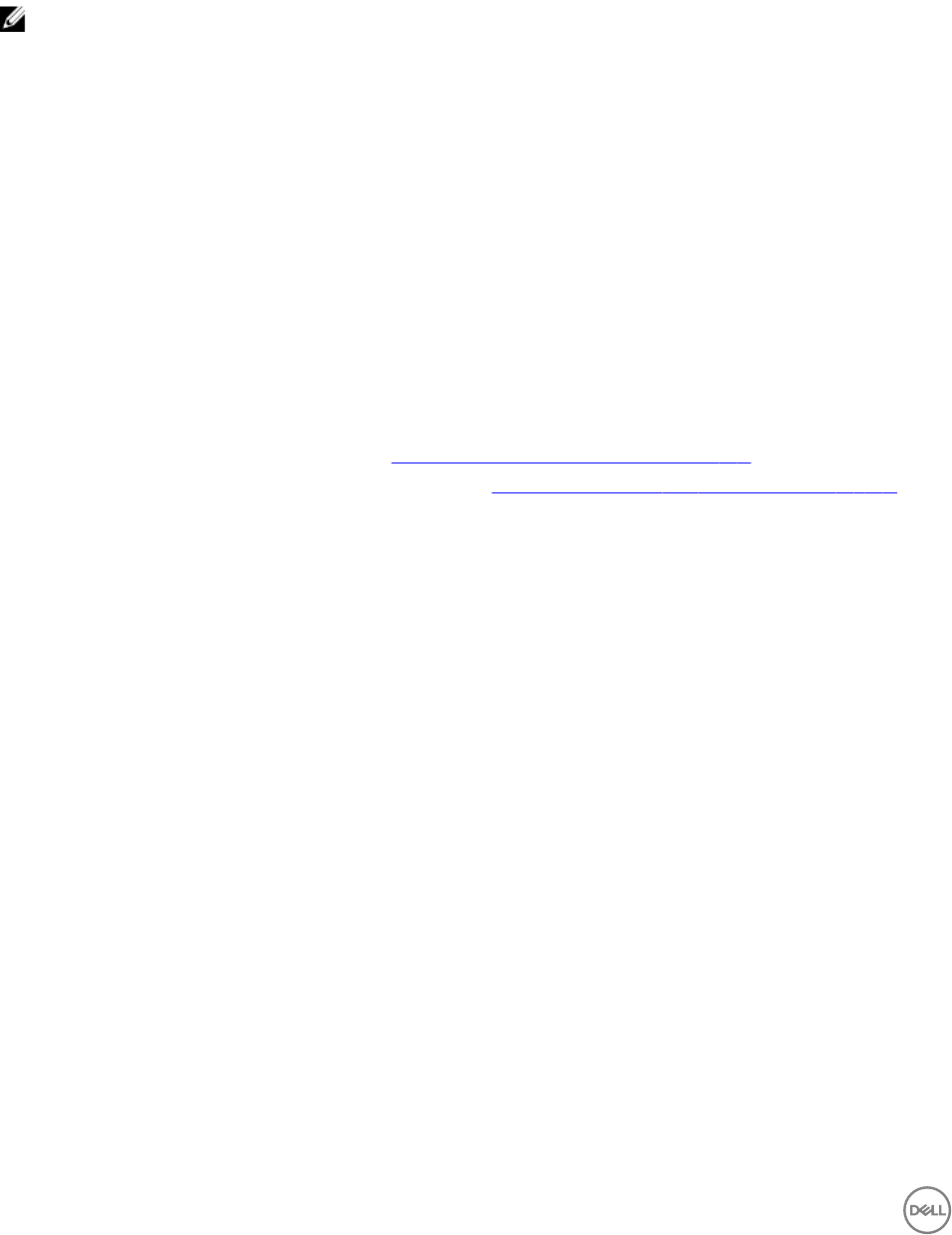
7. 費用割り当て方法 ドロップダウンから、ストレージに基本費用を割り当てる方法を選択します。
• グローバルディスククラス:費用が、利用可能な各ディスククラスに割り当てられます。
• 各 Storage Center ディスク層:費用が、各 Storage Center のストレージ層レベルごとに割り当てられます。
8. 通貨ロケール ドロップダウンメニューから場所を選択して、チャージバックで表示する通貨タイプを指定します。
たとえば、選択した場所が米国である場合、通貨単位はドル($)になります。
メモ: 場所を選択すると、文字が正しく表示されない場合は、適切な Windows 言語パックをダウンロードします。
9. チャージバック実行時に未割り当てのボリュームが割り当てられる部門を指定するには、デフォルト部門の使用 チェックボックスにチェックを付
け、デフォルト部門 ドロップダウンメニューから部門を選択します。
10. チャージバック実行時にレポートを自動的に作成するには、次の手順を実行します。
a. レポートのエクスポート チェックボックスにチェックを付けます。
b. チャージバック実行時に個別部門レポートを自動的に作成するには、部門レポートのエクスポート チェックボックスにチェックを付けます。
c. レポートディレクトリのエクスポート フィールドに、レポートを保存するディレクトリの完全パスを入力します。このディレクトリは、Storage
Manager Data Collection Manager と同じサーバに上にあるパブリックディレクトリである必要があります。
d. エクスポートレポートファイルタイプ ドロップダウンメニューからチャージバックレポートのファイル形式を選択します。
11. スケジュール ドロップダウンメニューから、自動チャージバック実行を行う頻度を選択します。
• 毎日:自動チャージバック実行は、1 日 1 回行われます。
• 毎週:自動チャージバック実行は、1 週間に 1 回、曜日 ドロップダウンメニューから選択した曜日に行われます。
• 毎月:自動チャージバック実行は、1 か月に 1 回行われます。
• 毎四半期:自動チャージバック実行は、最初の月 ドロップダウンメニューで選択した月で始まる四半期に 1 回行われ、それ以降は 3 か
月ごとに行われます。
12. 次へ をクリックします。
• 手順 7 でグローバルディスククラスを選択した場合は、グローバルディスククラスのストレージコストの割り当てを参照してください。
• 手順 7 で個々の Storage Center ディスク階層を選択した場合は、Storage Center ディスク階層のストレージコストの割り当てを参照
してください。
グローバルディスククラスのストレージコストの割り当て
チャージバック設定の変更ウィザードでこのページが表示された場合は、コストを各ディスククラスに割り当てます。
1. 利用可能な各ディスククラスに対して、単位 ドロップダウンメニューから、ストレージコストの基準となるストレージ単位を選択します。
2. 利用可能な各ディスククラスに対して、ストレージ単位ごとの課金額を 費用 フィールドに入力します。
792
Storage Center Chargeback